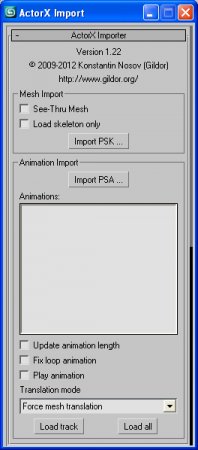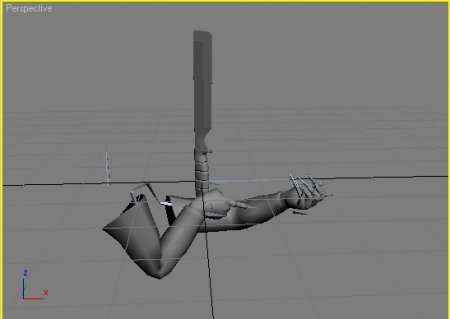Импорт\Экспорт моделей
11-02-2012, 18:52 | Автор: ExEnSpooT
Категория: 3d max, Уроки по моделированию
Чтобы выполнить этот урок нам понадобится:
1) 3D Max
- Скрипт ActorX Importer
- Плагин ActorX Mesh Exporter
2) Декомпилятор
Декомпиляция моделей, текстур.
Начнём с декомпиляции пакета моделей с анимацией, я возьму пакет оружий KF_Weapons_Trip.ukx и текстуры для пакета оружий KF_Weapons_Trip_T.utx.
Как декомпилировать? Можно посмотреть здесь!
Прочитали? Приступим к следующему, после того как мы декомпилировали два файла KF_Weapons_Trip.ukx и KF_Weapons_Trip.ukx.
Импортируем модель в 3D Max
Можно приступать к импортированию модели в 3D Max.
Теперь открываем 3D Max, открыли? Далее нам нужно найти вкладку в верхнем меню Max Scripts, после жмём Run Scripts.
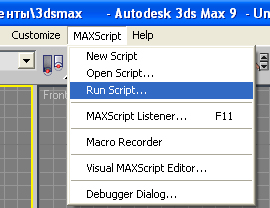
После того как нажали на Run Scripts появится выбор скрипта, выбираем ActorXImporter.ms и жмём открыть. Появится такое окно:
В этом окне жмём кнопку Import Psk, появляется окно, в нём находим нашу папку которая была создана после декомпиляции пакета с моделями KF_Weapons_Trip.ukx, называется она KF_Weapons_Trip. Заходим в эту папку, в не будет 2 папки MeshAnimation ( В ней находится анимация ко всем оружиям) и SkeletalMesh (Модель), нам нужна папка SkeletalMesh, открываем её и находим нам нужны файл, я возьму в пример мачети то есть Machete_Trip.psk.
PS - При открытии файлов в 3D Max, не должны быть русские буквы в пути. При наличии русских букв в пути, файл не будет открываться, будет вылетать ошибка.
Открыл, вот что должно получится !
Накладываем текстуры
Теперь давайте наложим текстуры на меш\модель. Находим нашу папку KF_Weapons_Trip_T (Папка с Текстурами),
находим текстуру с мачети и перетаскиваем курсором в 3D Max редактор, наводим курсором на оружие в моём случае мачети и отпускаем.
У меня получилось вот так:
PS - В редакторе можно проверить как ляжет текстура, все текстуры необязательно класть т.к все текстуры прикрепляются через редактор карт.
Экспортируем модель
С текстурами мы разобрались, осталось тока экспортировать модель. Давайте приступим теперь к этому
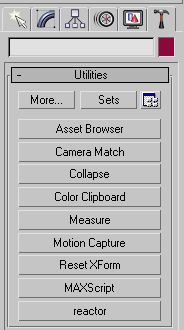
Появится окно с выбором плагина, выбираем плагин ActorX - самый первый. Появится ниже этот плагин, так сказать внедрится в 3D Max. Нам нужен Scelet Mesh Exporter.
Как тут:
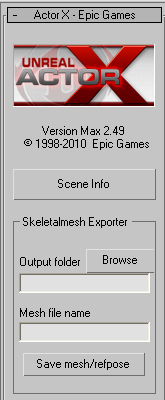
Теперь давайте заполним:
Output folder - Путь куда экспортировать модель
Mesh file name - Название вашей модели (Пример machete)
После заполнения нажимаем на кнопку Save Mesh/refpose, тем самым мы экспортировали модель в нужный нам формат.
7092 просмотров
Информация
Посетители, находящиеся в группе Гость, не могут оставлять комментарии к данной публикации.
Посетители, находящиеся в группе Гость, не могут оставлять комментарии к данной публикации.